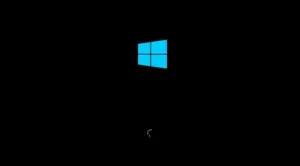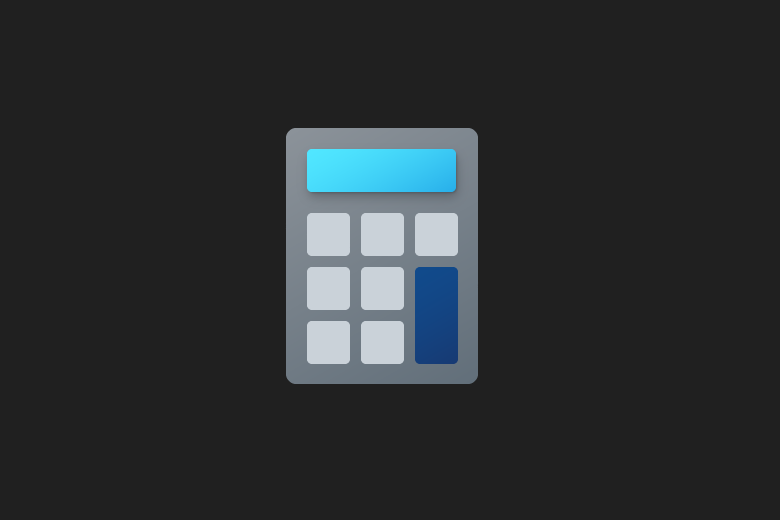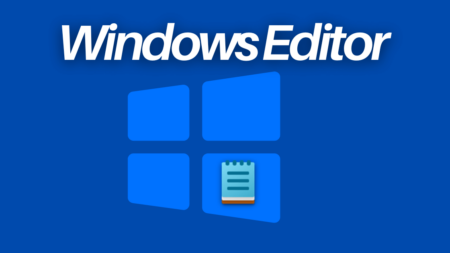Wer regelmäßig mit dem Windows 11 Taschenrechner arbeitet, kennt das Problem: Sobald man ein anderes Fenster öffnet oder in eine andere Anwendung wechselt, verschwindet der Rechner im Hintergrund. Das ständige Suchen und Wiederherstellen kostet Zeit und unterbricht den Arbeitsfluss.
Die gute Nachricht: Microsoft hat eine praktische Funktion integriert, mit der Sie den Taschenrechner dauerhaft im Vordergrund behalten können. In dieser ausführlichen Anleitung zeigen wir Ihnen gleich zwei Methoden, wie das funktioniert.
Warum den Taschenrechner im Vordergrund halten?
Der Windows 11 Taschenrechner ist seit Jahren ein unverzichtbares Werkzeug für viele Nutzer. Besonders bei der Arbeit mit mehreren Programmen gleichzeitig – etwa beim Erstellen von Rechnungen, der Kalkulation in Excel oder beim Online-Banking – ist es praktisch, wenn der Rechner immer sichtbar bleibt.
Die „Immer im Vordergrund“-Funktion (auch bekannt als „Always on Top“) sorgt dafür, dass der Taschenrechner über allen anderen Fenstern schwebt. So haben Sie Ihre Berechnungen stets im Blick, ohne zwischen Programmen hin- und herwechseln zu müssen.
Der Windows 11 Taschenrechner im Überblick
Bevor wir zur eigentlichen Anleitung kommen, hier ein kurzer Überblick über die vielfältigen Funktionen des Windows 11 Taschenrechners. Viele Nutzer kennen nur den Standard-Modus, dabei bietet die App deutlich mehr:
- Standard: Grundrechenarten für alltägliche Berechnungen
- Wissenschaftlich: Erweiterte mathematische Funktionen
- Diagramm: Grafische Darstellung von Funktionen
- Programmierer: Binär-, Oktal- und Hexadezimalrechnungen
- Datumsberechnung: Zeitspannen und Datumsberechnungen
- Währung (mit aktuellen Wechselkursen)
- Volumen, Länge, Gewicht und Masse
- Temperatur, Energie, Fläche
- Geschwindigkeit, Zeit, Leistung
- Daten, Druck, Winkel
Windows 11 Taschenrechner immer im Vordergrund halten
Sie möchten denn Windows 11 Taschenrechner immer im Vordergrund halten? Dann machen Sie Folgendes:
- Starten Sie den Windows 11 Taschenrechner. Am besten, wenn sie in Windows 11 suche, „Rechner“ eingeben und die App „Rechner“ starten.
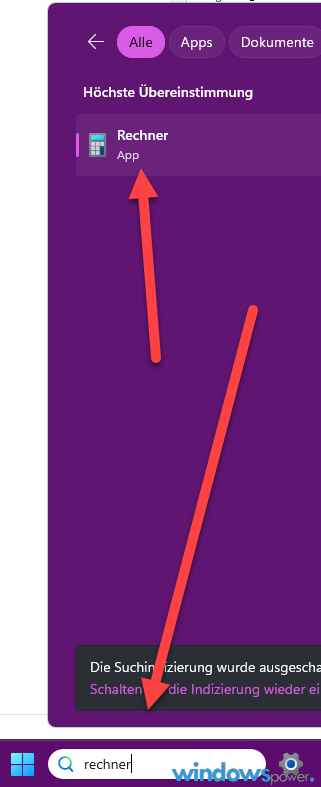
- Sobald sich der Rechner öffnet, finden Sie oben links auf dem Symbol „Immer im Vordergrund„.
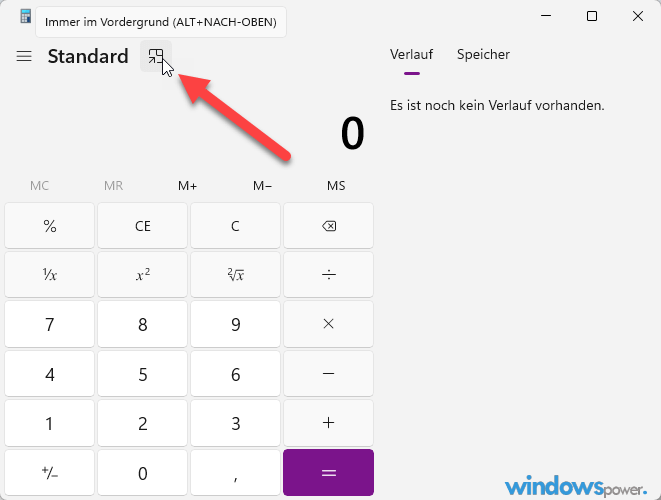
- Sobald Sie das gemacht haben, wird der Taschenrechner oben rechts im Vordergrund gehalten.
- Sie haben auch die Möglichkeit, die Tastenkombination zunutzen. Mit den Tasten ALT + NACH OBEN wird der Rechner in den Vordergrund und mit ALT + NACH UNTEN wieder in den Hintergrund verschoben.
Methode 2: Die praktische Tastenkombination
Für alle, die gerne mit Tastenkombinationen arbeiten, gibt es eine noch schnellere Methode:
Die Tastenkombination im Detail:
- ALT + NACH OBEN: Aktiviert den Vordergrund-Modus
- ALT + NACH UNTEN: Deaktiviert den Vordergrund-Modus wieder
Diese Shortcuts funktionieren nur, wenn der Taschenrechner bereits geöffnet und fokussiert ist. Der große Vorteil: Sie müssen nicht erst mit der Maus zum Symbol navigieren.
Tipp für Power-User:
Kombinieren Sie beide Methoden! Öffnen Sie den Rechner mit Windows + R (Ausführen-Dialog), geben Sie „calc“ ein und aktivieren Sie dann mit ALT + NACH OBEN sofort den Vordergrund-Modus.
Alternative: PowerToys für erweiterte Funktionen
Falls Sie die „Immer im Vordergrund“-Funktion auch für andere Programme nutzen möchten, empfehlen wir Microsoft PowerToys. Dieses kostenlose Tool-Paket enthält eine universelle „Always on Top“-Funktion:
- Laden Sie PowerToys von GitHub oder dem Microsoft Store herunter
- Installieren und starten Sie die Anwendung
- Aktivieren Sie die „Always on Top“-Funktion in den Einstellungen
- Nutzen Sie die Tastenkombination Windows + STRG + T für beliebige Fenster
Der Vorteil: Diese Methode funktioniert mit allen Programmen, nicht nur mit dem Taschenrechner.
Häufige Probleme und Lösungen
Problem 1: Das Symbol wird nicht angezeigt
- Lösung: Stellen Sie sicher, dass Sie sich im Standard-Modus befinden
- Wechseln Sie gegebenenfalls über das Hamburger-Menü (drei Striche) zurück zum Standard-Modus
Problem 2: Die Tastenkombination funktioniert nicht
- Lösung: Der Taschenrechner muss das aktive Fenster sein
- Klicken Sie einmal in den Rechner, bevor Sie die Tastenkombination nutzen
Problem 3: Der Rechner ist zu klein/zu groß
- Lösung: Ziehen Sie an den Fensterrändern, um die Größe anzupassen
- Die Größe wird gespeichert und beim nächsten Mal wiederhergestellt
Tipps für die produktive Nutzung
- Positionierung: Platzieren Sie den Rechner in einer Bildschirmecke, wo er nicht stört
- Transparenz: In den Windows-Einstellungen können Sie die Transparenz-Effekte aktivieren
- Schnellstart: Legen Sie eine Verknüpfung in die Taskleiste für noch schnelleren Zugriff
Häufig gestellte Fragen (FAQ)
Funktioniert die Vordergrund-Funktion auch in Windows 10?
Ja, die Funktion wurde bereits in Windows 10 Version 1909 eingeführt und funktioniert dort genauso.
Kann ich mehrere Fenster gleichzeitig im Vordergrund halten?
Mit der integrierten Funktion nicht, aber mit PowerToys können Sie beliebig viele Fenster fixieren.
Warum gibt es die Funktion nur im Standard-Modus?
Microsoft hat sich dafür entschieden, die Funktion zunächst nur für den kompakten Standard-Modus anzubieten, da dieser sich am besten für die dauerhafte Anzeige eignet.
Verbraucht der Rechner im Vordergrund mehr Ressourcen?
Nein, der Ressourcenverbrauch bleibt gleich. Die Funktion ändert nur die Fenster-Hierarchie.
Fazit
Die „Immer im Vordergrund“-Funktion des Windows 11 Taschenrechners ist ein echter Produktivitäts-Booster für alle, die regelmäßig mit Zahlen arbeiten. Egal ob Sie die Maus-Methode oder die Tastenkombination bevorzugen – mit beiden Wegen haben Sie Ihre Berechnungen immer im Blick.
Probieren Sie es gleich aus: Öffnen Sie den Rechner mit der Windows-Taste, tippen Sie „Rechner“ ein und aktivieren Sie die Funktion mit einem Klick auf das Symbol oder mit ALT + NACH OBEN. Sie werden schnell merken, wie viel Zeit Sie dadurch sparen!
| # | Vorschau | Produkt | Bewertung | Preis | |
|---|---|---|---|---|---|
| 1 |
|
Microsoft Windows 11 Home | 1 Gerät | 1 Benutzer | PC... | 121,69 EUR | Bei Amazon kaufen | |
| 2 |
|
Microsoft Windows 11 Pro | 1 Gerät | 1 Benutzer | PC... | 151,12 EUR | Bei Amazon kaufen | |
| 3 |
|
Microsoft 365 Family | 1 Jahr | bis zu 6 Personen | Office Apps... | 104,90 EUR | Bei Amazon kaufen |

![Side-by-Side Konfiguration ungültig: Fehlerbehebung [2026] Side-by-Side Konfiguration ungültig Fehlermeldung in Windows 11](https://www.windowspower.de/wp-content/uploads/2022/12/fehler-side-by-side-konfiguration-ungueltig-300x196.jpg)
![Ashampoo WinOptimizer Gratis-Download der Vollversion [2026] Ashampoo WinOptimizer 2026 kostenlos herunterladen - Benutzeroberfläche der Tuning-Software](https://www.windowspower.de/wp-content/uploads/2026/01/ashampoo-winoptimizer-gratis-300x197.webp)